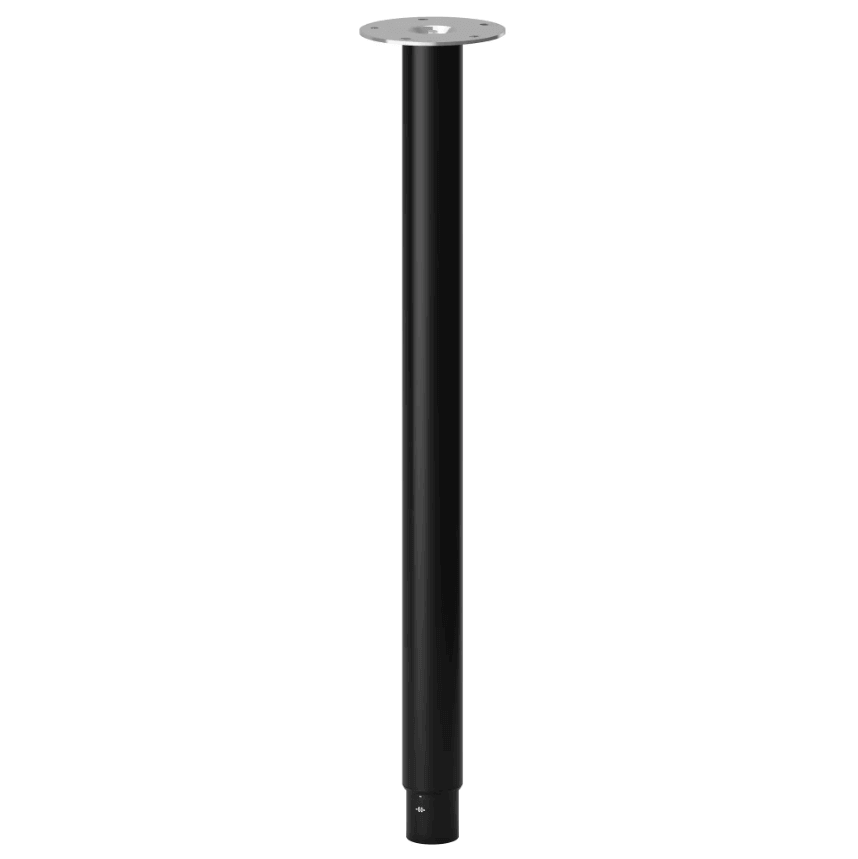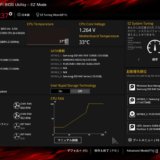北山 羊輔
北山 羊輔
北山羊輔(@ysk_kitayama)です。
さて、僕のような「お家大好きっ子」にとって、PCデスク周りは「最も長い時間を過ごす場所」であり、こだわりたいスペース。
一人暮らしを初めた11年前から、いろいろなデスクを試してきましたが、
結局自分で作った方がコスパが良く納得できるという結論に至りました。

今回は引っ越しに合わせて、『L字型のカウンターPCデスク』を作りました。
この記事ではその制作の過程と方法について、ところどころ解説を入れつつ時系列でまとめていきます。
こんな方にオススメ
- PCデスクにあまりお金をかけたくない
- ナチュラルでシンプルなデザインが好き
- DIYはしてみたいけど難しいのはムリ
- 広くて大きい机が大好き
 【DIY】PCデスクを電動昇降スタンディングデスク仕様にしてみた FLEXISPOT-E3レビュー
【DIY】PCデスクを電動昇降スタンディングデスク仕様にしてみた FLEXISPOT-E3レビュー 【DIY】シンプルで捗りそうなPCデスクを自作してみた
【DIY】シンプルで捗りそうなPCデスクを自作してみたContents
設置場所の測定

はじめに設置場所の長さや幅を測定しました。
少し面倒ですが、特にデスクのような大きな家具を作る場合は、後から修正する事が難しいため、準備すべき木材の大きさを正確に把握しておく必要があります。
スマホをお持ちの方は『magicplan』というアプリがとても便利でオススメ。
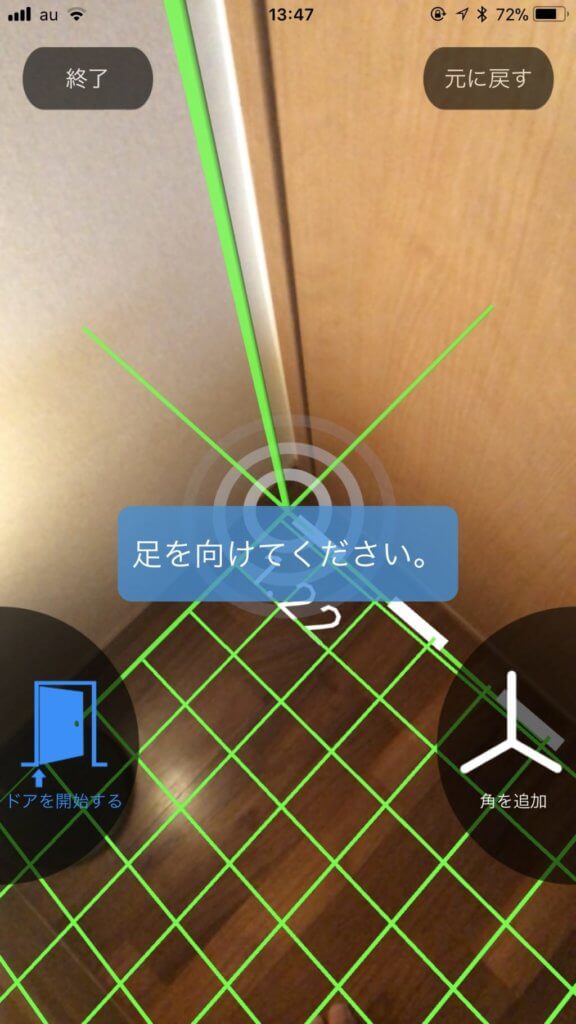
magicplanは、スマホのカメラを利用して簡単に間取り図を作成することができる神アプリです。
iphoneはコチラ
androidはコチラから
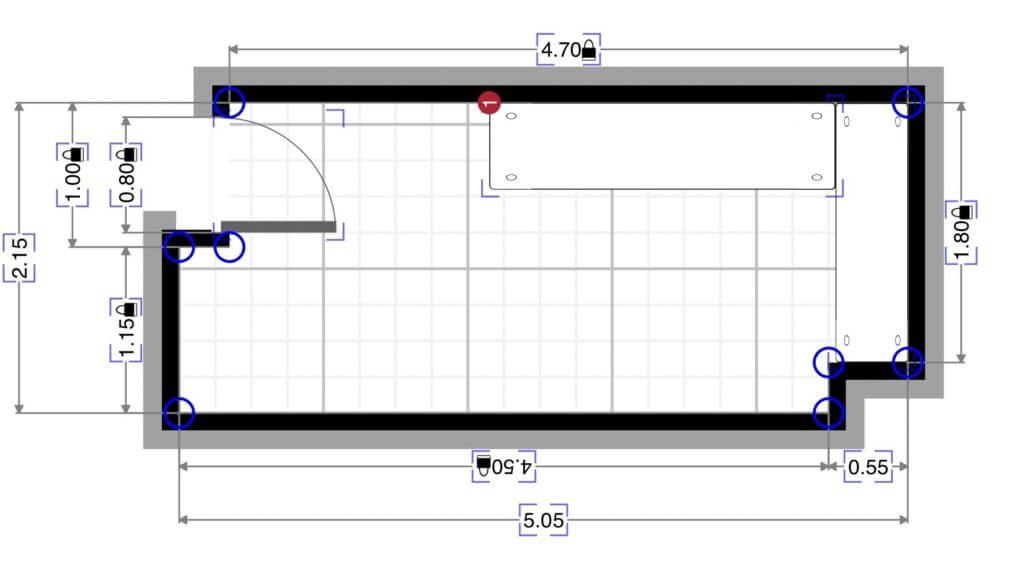
僕の場合は、まずmagicplanでおおまかな間取り図を作成し、出来上がった間取り図に『正確な数値』と『設置したい家具』を入力しています。

作成した間取り図と家具配置をもとに、アプリ内で3Dに変換してくれるため、家具の配置を直感的にイメージすることができます。すごいでしょ?(得意気)
材料を準備する
さっそく材料を準備します。主な材料は以下の3つ
- 天板【必須】
- 脚【必須】
- 塗料
1. 天板
デスクづくりで最も重要なのが『天板選び』。
机の強度や全体のデザインを決定するので、納得のいくものを用意したいところ。
IKEA_LINNMON
とにかくコストを抑えたいのであれば『IKEAのテーブルトップ』がオススメです。圧倒的に安い。
学生時代によくお世話になったのが、LINNMONシリーズ。
100x60cmサイズならば驚愕の1,499円。150×75 cmサイズでは木目調も選べて3,999円と、ちょっとどうかしてる価格設定です。
 北山 羊輔
北山 羊輔
厚さ40mm、最大荷重は50 kgなので耐久力もバッチリですよ。
IKEA_GERTON
本物の木材を使用したい方にオススメなのが、GERTONというテーブルトップ。
IKEAの中では少し値が張りますが、上品な木目とオイル加工が非常に美しい集成材。
実際にIKEAの店舗で見ていただけると分かるのですが、不思議な高級感があります。
155cm×75cm、厚さ30mmと広くて頑丈。個人的にはド定番です。
 北山 羊輔
北山 羊輔
と思っていた僕でしたが、引越し先の沖縄から送料の見積もりをとると、

あまりにも無慈悲な送料が提示されたので諦めました。沖縄つらい;;
今回使用したメイン天板
そんな経緯で大正義IKEAを封じられたため、車を走らせてホームセンターへ。

すぐに、いい感じの赤松集成材が見つかりました。お値段も¥9,300とお安いので即決。
「厚さ30mm・幅60cm・長さ240cm」という、飲食店のカウンターなどを想定したであろうビッグサイズです。
 北山 羊輔
北山 羊輔
サイドデスクにはラジアータパイン集成材を使用
今回はL字にしたいので、サイドデスクの天板も購入します。
コチラもホームセンターでラジアータパイン集成材が1枚3046円とお安かったので購入。
厚さ25mm幅40cm長さ180cmというサイドカウンターサイズです。

デスク以外にも色々使えそうだと思ったので、計6枚購入しました。(買いすぎ)
2. 脚
さて、デスクを支えてくれる脚を準備します。
脚についても、ド定番のIKEAの製品を使用しました。
他所で購入するよりも格段に安く、種類も豊富です。
IKEA_ADILS (今回使ったのはコレ)
コスパ最強でお馴染みのADILS。本当にお世話になっています。
1本税込み250円いうぶっとんだ価格が最大の魅力、シンプルで無駄のないデザインも素敵です。
今回は、メインとサイドの2デスクを作成予定なので、計8本購入しました。
カラー:ホワイト、ブラック、ブルー、ベージュ、シルバー 高さ:70cm
こちらも定番のOLOVさん、1本500円。
伸縮式になっており、足の長さを60cm~90cmの間で調節できます。
カラー:ホワイト、ブラック、シルバー
 北山 羊輔
北山 羊輔
架台タイプから選ぶのであれば、個人的オススメは『LERBERG』
とにかくシルエットが美しく、ヴィンテージ材との相性も抜群です。もちろん安定性も◎!
足元に収納が欲しいという方は、ALEXなどの引き出しユニットもおすすめです。

高さや奥行きがIKEAのテーブルシステムに合わせて設計されているので、脚の替わりに使用することができます。
@swashintv < Matt from episode 76. Finally got my IKEA desk (didn’t have the grey ALEX Drawer unit in stock though) pic.twitter.com/A6rGFgz98b
— C:UsersMatthew (@MattColours) 2016年3月11日
ALEXを使ったデスクスタイルは、収納性と安定性に優れており、海外のDIYerにも根強く人気です。
3.塗料
塗料と聞くとペンキのようなものを想像される方もいると思いますが、ここで紹介するのはオイルステインという塗料で、簡単に言うと色付きのオイルみたいなものです。
・木目がはっきりと浮かび上がり高級感が出る。
・木材にほどよいツヤを与えることができる。
・新品の木材を古材風にアレンジすることができる。
使用したのはド定番の『ワトコオイル』。
今回は、アンティークな古材風にしたかったので、少し濃い色のダークウォルナットを使用しました。
ワトコオイル全8色の色合いについては、DIY FACTORY COLUMN様が非常に分かりやすい色見本を公開されていますので、こちらを参考にお好きな色を選んで下さい。
参考 ワトコオイル全8色の色見本と、おすすめの塗装方法をご紹介!DIY FACTORY COLUMN
また、ワトコオイルのような油性塗料を塗る場合は、必ず油性塗料対応のハケを使用して下さい。
個人的には、アサヒペンの徳用セットが安くて扱いやすいためオススメです。
また、塗装を行う前に、240番の空研ぎサンドペーパーで木材を研磨することをオススメします。
必要な工具
基本的にはドライバーが1本あれば問題ないのですが、女性の方や作業時間を減らしたい方は、Amazonなどでお安い電動ドリルを購入しておくと楽です。
 北山 羊輔
北山 羊輔
最近はコードレスが主流ですが、低価格帯ではトルク数が致命的に足りない商品が多いため、個人的にはパワーのある有線タイプがオススメです。
2000円台から選択するのであれば、最大トルク7.8Nの高儀_DDR-120。
3000円台なら、最大トルク14Nの新興製作所_ACD-280あたりが良いかと思います。
本格的なインパクトドライバーってちょいと高いですからね、
木材相手の入門DIYであればこのトルクで十分です。
作成手順
さて、材料がすべて揃ったので作成に入ります。
工程1~工程3は塗装に関する作業なので、IKEAのトップなどを使用する方はスルーでOKです。
工程1,木材のクリーニング

まず最初に、布で木材を丹念に拭き、表面についたゴミや汚れを取り除きました。
これサボると後で痛い目にあったりします。(経験談)
工程2,木材を研磨する
拭き終わったら、240番のサンドペーパーで、木目に沿って表面を研磨していきます。
 北山 羊輔
北山 羊輔
研磨が終わったら、最後にもう1回木材全体を布で軽く拭いておしまい。
工程3,木材を塗装する

いよいよ、ワトコオイルを塗っていきます。
両面塗ろうか迷いましたが、オイルがもったいないので表面と側面だけを塗りました。
塗り方については、ワトコのHPにて、蓋の開け方から塗り方のコツまで分かりやすく解説してくださっているので、お手本にしてください。
参考 ワトコの塗り方WATCO_北三株式会社塗装において最も重要なことは、とにかく拭き取りに手を抜かない事です。頑張るのです!
メインテーブル(赤松集成材) – ダークウォルナット2度塗り
[twenty20 img1=”2707″ img2=”2708″ offset=”0.5″]
サイドテーブル(ラジアータパイン集成材) – ダークウォールナット2度塗り
[twenty20 img1=”2751″ img2=”2752″ offset=”0.5″]どちらの木材も、古材のような良いアンティーク感が出ました。
 北山 羊輔
北山 羊輔
工程4,木材に脚を取りつける
木材の塗装が十分に乾燥したら、いよいよ脚を取り付けます。
今回は、IKEAのADILSを使用しています。
使用するのは、同梱されている「天板固定用のプレート」と「ネジ」だけ。
取り付けはとても簡単で、デスクの裏にあたる面の四隅にプレートをネジ止めするだけです。
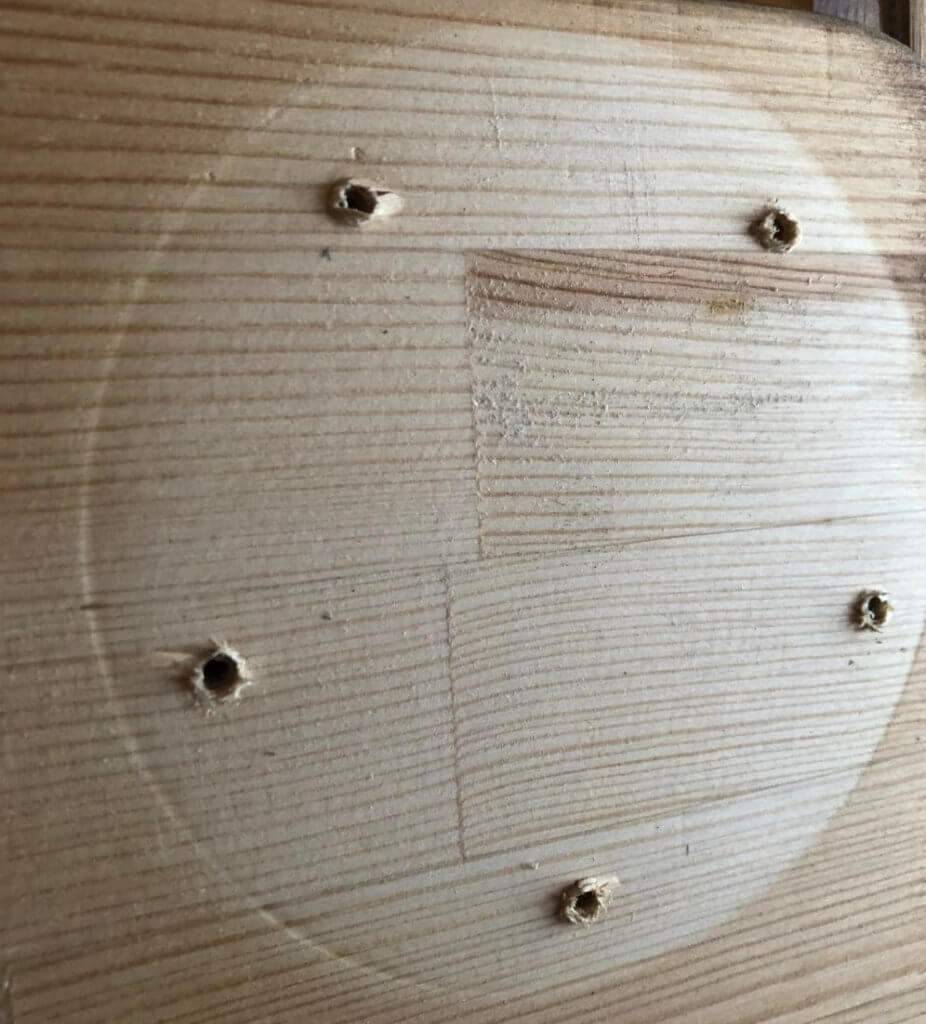
直接ネジを打ち込んでもかまいませんが、木材の種類によっては木割れすることもありますので、電気ドリルをお持ちの方は下穴を開けておくのが無難かと思います。

ネジはなるべく垂直に、そして奥までしっかりと打ち込むようにしてください。

プレートを取り付けたら、中央の穴に脚先端のネジ構造を差し込み、くるくると回せば固定完了です。

ここまでの工程だけで、テーブルとしては完成になります。簡単すぎる。
全く同じ要領で、サイドテーブルにも脚を付けました。

とりあえず、早くPCが使いたかったので軽くセットアップしてみます。
シックな木目が間接照明によく映えます。なによりも馬鹿みたいに広い点に満足です。
ディアウォールでミニカウンターを作成する。
個人的に、DTMやハイレゾ関連の機材やスピーカーを設置するスペースが欲しかったので、ディアウォールを活用し、メインデスク上に小さなカウンターを作成することにしました。
ディアウォールとは

ディアウォールとは、2×材と付属のパッドを組み合わせることで、壁にクギやネジを打ち込まずに棚などをDIYできる超便利グッズ。
ディアウォールの登場によって、壁面収納の可能性が一気に広がりました。
今回は、最もスタンダードなツーバイフォー材タイプを使用します。
ディアウォールを設置
と、いうことでまたしてもホームセンターへ行き、2×4材を2本購入してきました。2日連続で軽トラ借りてごめんなさい。
ちなみに1本550円でした。全国どこでも安心の安さです。

2×材のカットは、ホームセンターの無料カットサービスを利用しました。
 北山 羊輔
北山 羊輔

2×4材をデスクと同じカラーのワトコオイルで仕上げると、想像以上に上品なツヤが出て驚きました。SPFとワトコオイルは相性が良いのかもしれません。
さて、試しに設置してみます。
 すると、案の定まだ緩いので、付属のスペーサーの下に厚紙を加えて微調整します。
すると、案の定まだ緩いので、付属のスペーサーの下に厚紙を加えて微調整します。

厚紙を5枚入れて、ようやく納得の強度になりました。なんか毎回こんな事してる気がします。
次から-38mmくらいでカットしてもらおうと心に決めました。
端材を棚板として活用する
12フィート(約370cm)の2×材をディアウォール用にカットしたので、およそ130cmの端材が2本生じました。

そこで今回は、この端材をディアウォールの棚材として再利用することに。
こちらも単純な作業で、端材2本の裏面を適当な金具で接合し、ディアウォール側に固定したL字の棚受金具の上に乗せてネジ止めするだけです。
2×4材は厚みが38mmと、材自体にそれなりの重量がありますので、棚受け金具はなるべく頑丈なものを用意すると良いと思います。

サイドデスクを2段化する

材が余っていたので、ついでにサイドデスクを2段にしました。
これも単純なんですが、一応手順を記しておきます。
余っている天板を使用

無駄にたくさん買っておいた集成材を活用することにしました。木目がきれいな2枚を選出。
1枚はそのまま2段目の天板に、もう1枚は加工して天板同士を繋ぐ縦板にします。
※このあと、この2枚も塗装しました。最初から塗っておけば良かったと後悔しました。
縦板づくり
縦板として使う1枚を、少しだけ加工します。
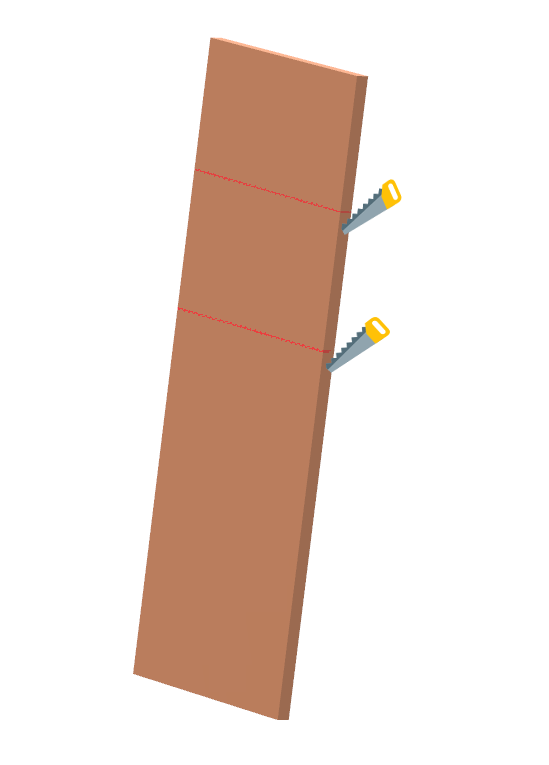
ノコギリなどを使って、設置したい高さに合わせ、均等に2箇所カット。
要は、同じ大きさの縦板を2枚作るわけですね。
今回は、モニターの高さなどを考え、高さが50cmになるようにカットしました。
半分くらい材が余っちゃいますが、きっと何かに使えるでしょう(適当)
別の木材やスタンドを買ってきて取り付けてた方が効率いいですねこれ。
固定

1段目の天板と2段目の天板を、縦板で繋ぐようにして、長めの木ネジで1辺3箇所固定していきます。
 北山 羊輔
北山 羊輔
最後に、念のため各角にアングルブラケットを設置。
アングルブラケットの設置によって、それなりに耐久性は上がりますが、それでもなるべく重たい物は1段目に置くように心がけて下さい。
完成

PC周りや細かいアイテムを設置して、ようやくデスク環境の完成です。
今回は濃い目の塗料を使ったので、モダンになりすぎないか心配でしたが、ほどよくナチュラルさも残った仕上がりになりました。
全体的に落ち着いた雰囲気も出て、まぁ年相応のいいデスク環境が作れたかなと思います。
・メインデスク:¥10300
・サイドデスク:¥8615
・ディアウォール周り:¥1900
・塗料・金具など:¥5000くらい
トータルでおよそ¥26000の総工費になりました。
今回はIKEA縛りなうえ、色々とカスタマイズもしたため普段よりかなり費用がかかっていますが、まぁそれでも同じ広さのデスクを購入するよりは断然コスパが良いので満足です。
最近はこたつ化させるなど、色々と改良を加えて楽しんでいます。
 職場や自宅のデスクを「こたつ化」する最も簡単な方法
職場や自宅のデスクを「こたつ化」する最も簡単な方法 とても長い記事になってしまいましたが、皆様のデスク作りに少しでもお役に立てば幸いです。
 【DIY】シンプルで捗りそうなPCデスクを自作してみた
【DIY】シンプルで捗りそうなPCデスクを自作してみた 【DIY】PCデスクを電動昇降スタンディングデスク仕様にしてみた FLEXISPOT-E3レビュー
【DIY】PCデスクを電動昇降スタンディングデスク仕様にしてみた FLEXISPOT-E3レビュー 北山 羊輔
北山 羊輔